ultraedit64修改背景颜色的方法
Ultraedit64是目前最流行的文本编辑器,几乎可以支持Java、C/C、C#、HTML等所有语言。它还为用户提供了许多强大的功能,如单词包装、拼写检查、单词计数、插入模板等。这给用户带来了更好的编辑体验。ultraedit64的背景界面默认为黑色和灰色。它可以帮助用户更好地显示编辑效果,但是它的界面非常容易造成视觉疲劳。那么我们应该如何设置背景色呢?边肖在这里与ultraedit64共享设置背景颜色的方法。有需要的用户赶紧设置!

方法/步骤

Ultraedit64位下载(32位/64位)
大小:51.18 MB版本:23.10.0.1中文版环境:WinXP、Win7、Win8、Win10、WinAll。
输入下载。
1.首先,我们打开ultraedit64,进入软件的主界面。

2.我们在菜单栏上选择“布局”,然后在下面的功能列表中找到“主题”。

3.我们点击“主题”下拉菜单,然后从下拉选项中选择“管理主题”按钮。
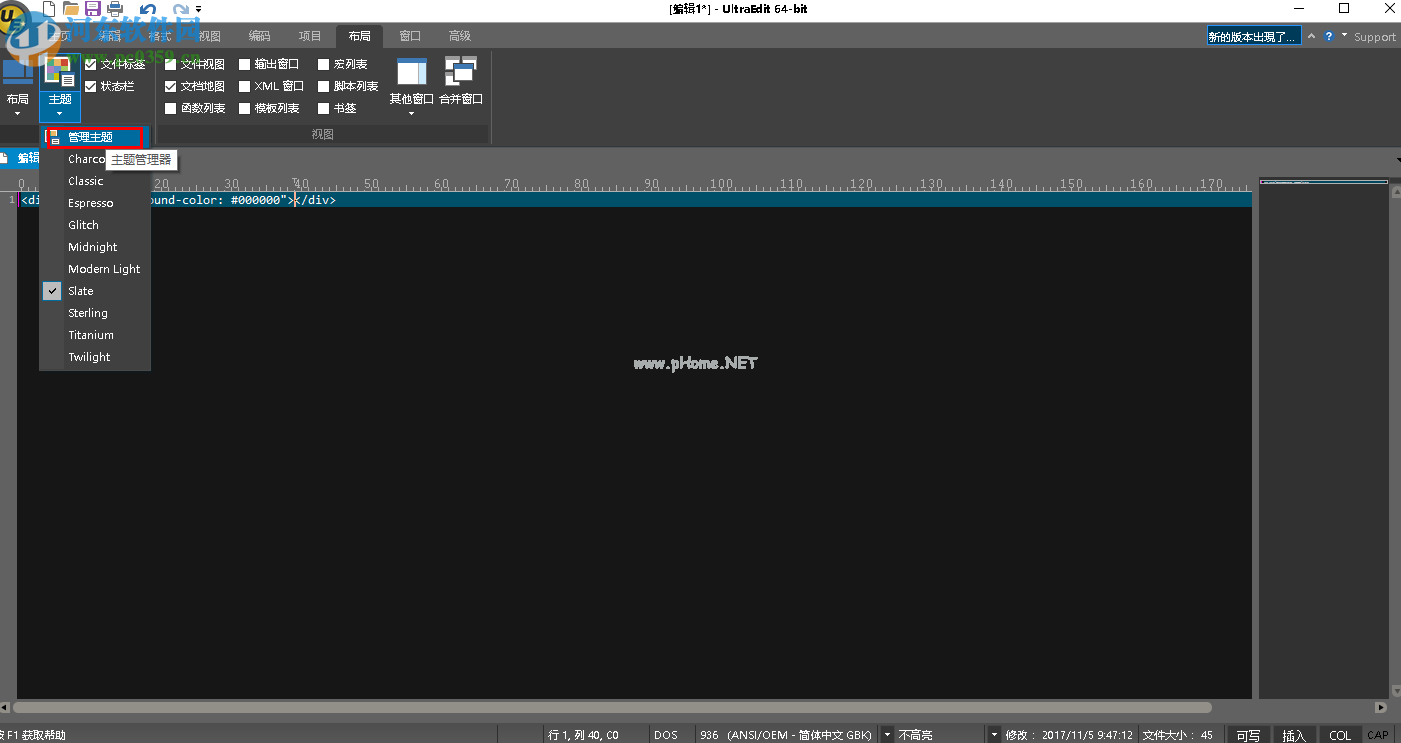
4.然后,进入下图所示的管理主题界面,我们点击“”按钮。

5.从传出添加选项中选择“添加新主题”。

6.然后,我们点击新的主图,然后根据自己的需要设置“主题名称”。

7.用户可以根据自己的需要设置纯文本和其他项目的前景色和背景色。

8.用户可以根据自己的需要添加基本颜色或进行自定义设置。设置完成后,我们点击“”按钮,选择“添加”加入现有主题。

9.最后,用户可以直接在应用主题中设置。
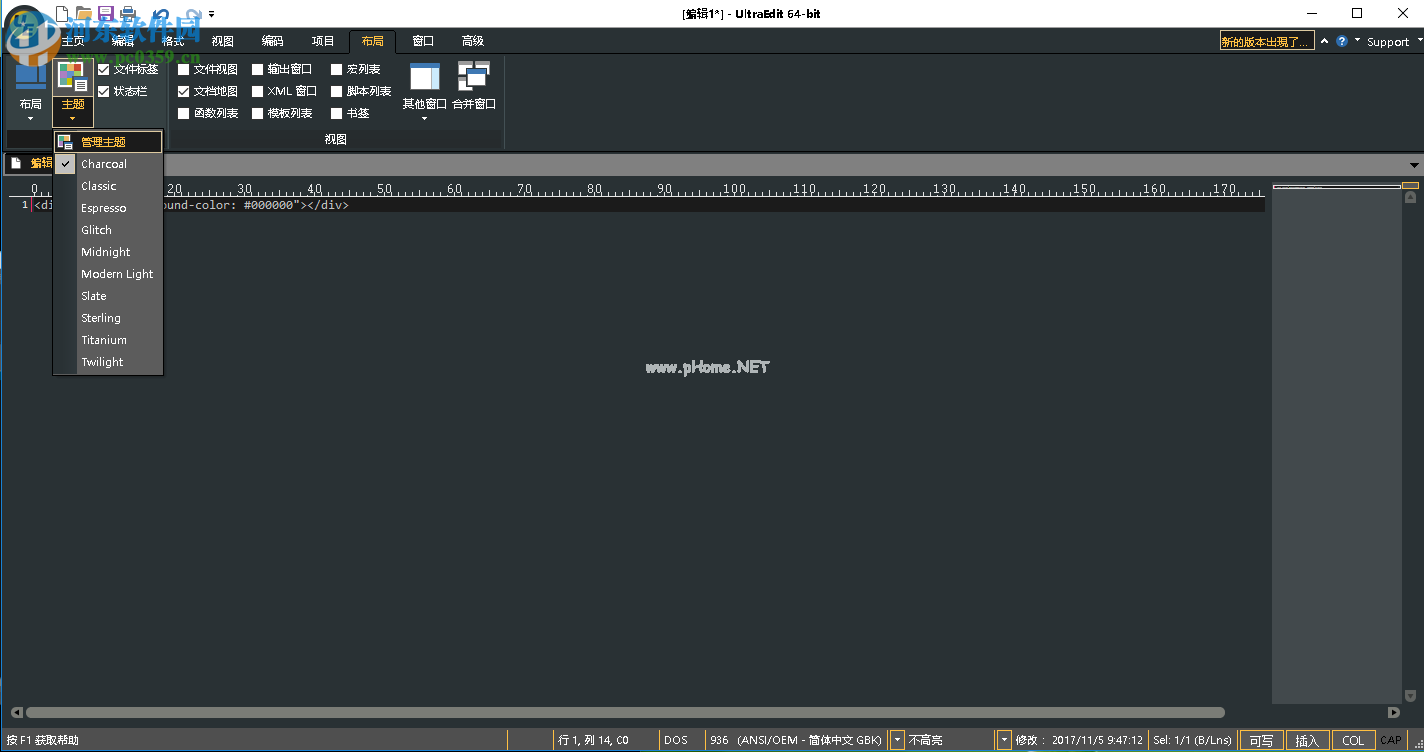
以上是ultraedit64设置主背景色的方法,操作起来非常简单。有需要的用户赶紧设置!
版权声明:ultraedit64修改背景颜色的方法是由宝哥软件园云端程序自动收集整理而来。如果本文侵犯了你的权益,请联系本站底部QQ或者邮箱删除。

















